- Startseite
- Desktop-Anwendungen
- Infomaniak
Infomaniak
Einleitung
Mit ONLYOFFICE können Sie die in Ihrem Infomaniak-Konto gespeicherten Dateien bearbeiten und gemeinsam mit den Online- und Desktop-Editoren von ONLYOFFICE daran arbeiten. Dabei können Sie nicht nur Online-Tools für die Zusammenarbeit nutzen, sondern auch die Funktionen Ihrer Desktop-Anwendung:
- Schutz von Dokumenten mit einer digitalen Signatur,
- Senden der aktuell bearbeiteten Datei direkt aus dem Editor mit dem Plugin Senden,
- Einfügen von Audio und Video über den Präsentationseditor.
Schritt 1. Mit Infomaniak Cloud verbinden
Starten Sie ONLYOFFICE Desktop-Editoren. Um Desktop-Editoren mit Ihrer Infomaniak-Cloud zu verbinden, führen Sie die folgenden Aktionen aus:
- Wechseln Sie im linken Seitenbereich zum Abschnitt Mit Cloud verbinden.
- Klicken Sie auf die Schaltfläche für den Cloud-Dienst kDrive. Alternativ können Sie unten auf den Link Jetzt verbinden klicken.
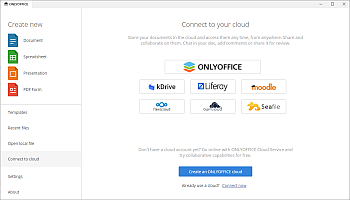
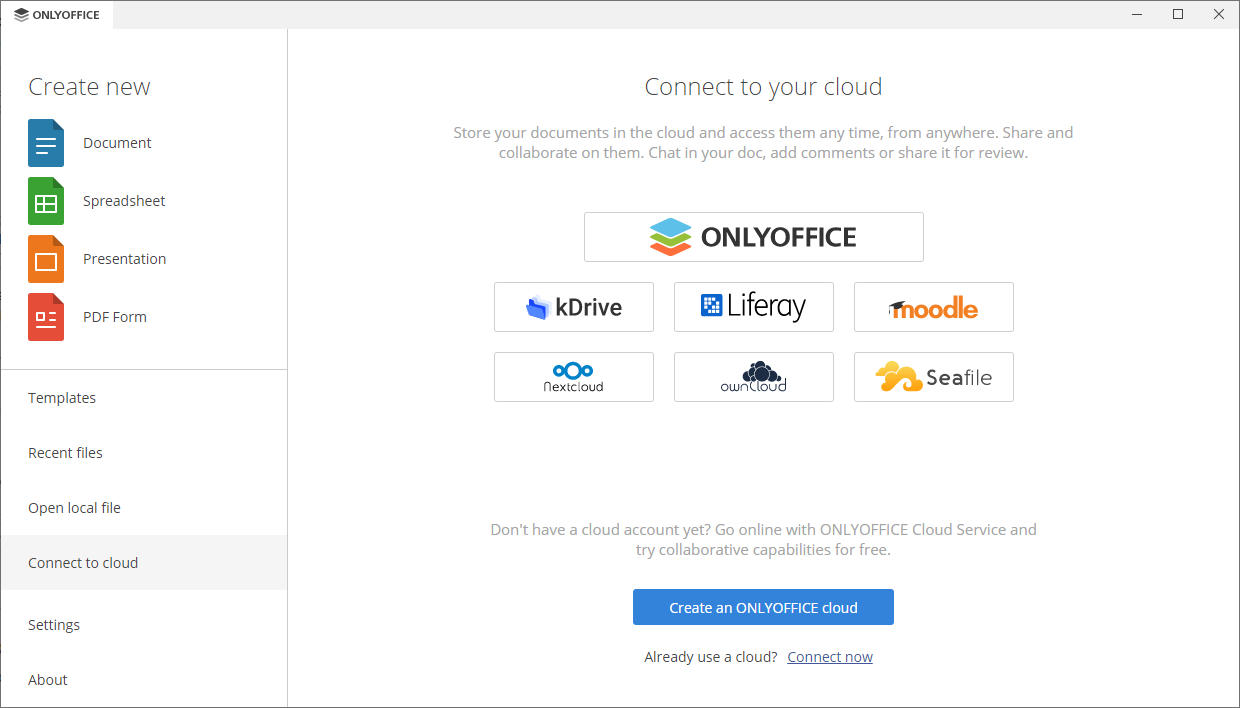
- Wenn Sie auf die Schaltfläche kDrive-Dienst geklickt haben, öffnet sich das Fenster Mit Cloud Office verbinden mit dem ausgewählten Infomaniak kDrive. Wenn Sie auf den Link Jetzt verbinden geklickt haben, wählen Sie den Cloud-Speicher Infomaniak kDrive aus der Dropdown-Liste aus. Ihre Infomaniak-Serverdomäne ist standardmäßig voreingestellt. Klicken Sie anschließend auf die Schaltfläche Jetzt verbinden.


Die Infomaniak-Anmeldeseite wird in einer neuen Registerkarte der Desktop-Editoren-Oberfläche geöffnet.
- Geben Sie Ihre Login-E-Mail-Adresse und das Passwort an, mit dem Sie auf Ihr Infomaniak-Konto zugreifen.
- Klicken Sie auf die Schaltfläche Verbindung.


Die kDrive-Hauptseite wird geöffnet. Jetzt können Sie Ihre vorhandenen Dateien bearbeiten und neue erstellen, Ihre Dokumente freigeben und mithilfe der ONLYOFFICE-Editoren gemeinsam mit kDrive-Benutzern daran arbeiten.
Schritt 2. Ihre verbundenen Konten verwalten
Klicken Sie auf das Logo in der oberen linken Ecke der Desktop-Editoren-Oberfläche, um zum Hauptprogrammfenster zurückzukehren. Wechseln Sie dann zum Bereich Mit Cloud verbinden, um die Liste der Verbundenen Clouds anzuzeigen. Klicken Sie mit der rechten Maustaste auf ein verbundenes Cloud-Office und verwenden Sie eine der verfügbaren Kontextmenüoptionen:
- Öffnen – um zur entsprechenden Registerkarte des Cloud-Speichers zu wechseln, wenn Sie bereits bei diesem Konto angemeldet sind, oder um das Fenster Mit Cloud Office verbinden zu öffnen, wenn Sie derzeit nicht angemeldet sind (in diesem Fall müssen Sie Ihre Anmeldeinformationen eingeben),
- Abmelden - um Ihr Konto zu verlassen,
Sie können auch auf das Symbol
 rechts neben dem Konto klicken, um es zu verlassen.
rechts neben dem Konto klicken, um es zu verlassen.
- Aus Liste entfernen – um das ausgewählte Konto zu trennen und aus der Liste zu entfernen.
Wenn Sie mehrere Konten oder Clouds haben, können Sie über die Schaltfläche Cloud hinzufügen ein weiteres Konto verbinden.

